Agro Kontor er et frittstående internkontroll-verktøy som dekker kvalitetsikringskravene for regnskapskontor. Agro Kontor er et nyttig og effektivt program for deg som regnskapsfører. Du kan kjøre Agro Kontor parallelt med Agro Økonomi og/eller Agro Time, dersom du installerer server-versjon.
I Agro Kontor finner du:
– Klientregister med oversikt over oppdrag og faste opplysninger
– Oppdragsjournal
– Oppdragsjournal alle
– Oversikt oppdrag
– Mankolister
– Rapporter
Programmet kan naturligvis brukes sammen med hvilket som helst regnskapsprogram.
Bruker du Agro Kontor dekker du kravene fra Kredittilsynet og NARF for fullstendig kvalitetssikring av kontoret.
Klientregister
Under fliken ‘Kontor’ i klientregisteret registrerer du nødvendig informasjon om oppdraget og hvem som er ansvarlig.
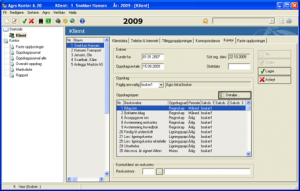
Trykk på knappen ”detaljer” for å huke av de oppdragstypene du skal utføre for denne klienten. (Trykk på Endre-knappen først).
Når dette er registrert, vet programmet hva hver enkelt faglig ansvarlig og/eller saksbehandler skal utføre.
Faste opplysninger har også en egen flik under ‘Klient.
Her registrerer du faste opplysninger pr. klient. Typiske opplysninger er notater om deling av inntekt, fordeling av strøm og telefon, og spesielle forhold som du må huske. Du kan selv legge inn nye momenter i registeret i tillegg til de forhåndsdefinerte. Opplysningene kan skrives ut pr. klient eller for alle klienter som en oversikt.
Oppdragsjournal
Her registrerer du det som blir gjort hver dag. Dato for mottak av bilag og bokføring av bilag, dato for innsending av momsoppgaver, levering av selvangivelse, utfakturering til kunde etc.
Disse registreringene oppfyller myndighetenes krav til dokumentasjon av regnskapsoppdraget.
På grunnlag av disse registreringene kan du også få oversikt over hva som er utført for hver klient.

Oppdragsjournal alle
Her kan du både registrere oppdrag og få oversikt over utførte oppdrag for flere klienter samtidig.
Eksempel på oversikt:

”Bruker 1” er saksbehandler og vil se oversikt over ”bilag inn”. Da ser man at Hansen Transport og Snekker Hansen har levert, men ikke de to andre klientene til ”bruker 1” (som er av huket med oppdrag «bilag inn» under Klient | Kontor -> Detaljer).
Her får du en tydelig oversikt over hvilke oppdrag som er utført, og hvilke som gjenstår. Andre gode eksempler på nyttige oppdragsoversikter er ”Alm. Mva 2 mnd. signert Altinn” eller ”Fakturert kunden”.
Eksempel på registrering for flere klienter samtidig:
”Bruker 2” er faglig ansvarlig og vil registrere at hun har levert 3 årsoppgaver mva. Start med å markere de 3 klientene (Ctrl + mus) og klikk ”Nytt oppdrag”.
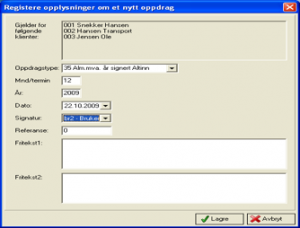
I dialogboksen som nå dukker opp registrerer du oppdragstype, måned, år, dato og evt. fritekst.
Oversikt oppdrag
Her får du en grafisk oversikt over mange oppdragstyper samtidig.
Eksempel:
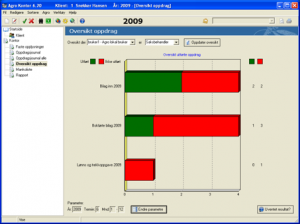
Øverst i bildet vises valgt bruker. Den som er pålogget er i utgangspunktet valgt, men man kan også velge andre.
Nederst finnes knappen ”Endre parametre”. Her velger du de oppdragstypene som du ønsker skal vises for valgt regnskapsår, termin og måned.
Klikker du på tallet i enden på søylen får du fram en rapport som viser hvilke klienter som er utført(grønn) og hvem som ikke er utført (rød)
Her får du en rask oversikt over framdriften på de oppdragstypene som er aktuelle akkurat nå.
Mankoliste
Her registreres mangler og spørsmål etter hvert som du fører bilag. Dette kan være til intern bruk, eller spørsmål du vil rette til klienten.

Bruker du Agro Regnskap kan du registrere direkte i mankolista fra bokføringsbildet ved å bruke knappen ”Merke bilag”. Du får opp dette vinduet og beskriver problemet:
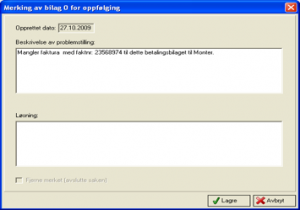
Når du ønsker å lage et brev til klienten, velger du ”Utfør” fra menylinjen i Kontor | Mankoliste, deretter ”Lag brev til klient”. Du markerer de sakene du vil ha med, og klikker på knappen ”Lag brev”.
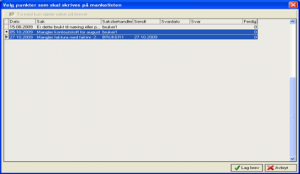
Da lages et Word-brev adressert til kunden. Brevet foreslås lagret i arkivmappen til klienten (agro6\arkiv\arkiv001\dokumenter). Du kan evt. gjøre endringer i brevet, og deretter skrive det ut eller sende det som vedlegg til epost. Kunden kan notere sine svar direkte i brevet og levere det tilbake til regnskapsfører, som i sin tur noterer svarene i mankolisten i Agro Kontor. Dette blir dermed en god dokumentasjon på framdriften i regnskapsarbeidet og kommunikasjonen mellom kontor og klient.
Rapporter
Agro Kontor har mange ulike rapporter som dokumenterer arbeidet.
Vi trekker spesielt fram rapporten ”Bokføringsoversikt”. Denne gir god oversikt over hvorvidt bilag er innkommet og/eller bokført, for hele kontoret (ikke huk av for bruker) eller for en gitt bruker:
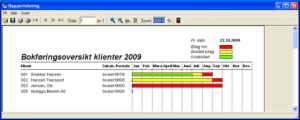
Tilgangskontroll
Kontor er avhengig av at brukeren er tildelt en ID. Du kan opprette nye pålogginger/brukere under Agro fra menylinjen, og videre Oppsett og Tilgangskontroll.